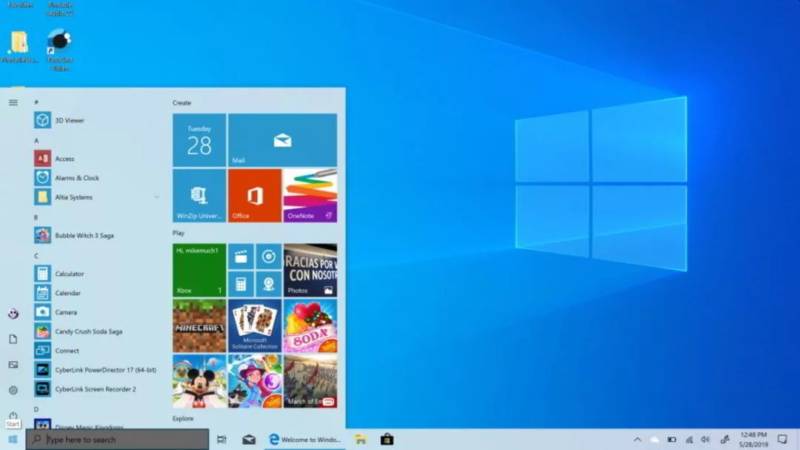Muitos que usam o computador como principal ferramenta de trabalho acabam se irritando com as distrações provocadas pelos constantes alertas que o Windows emite de vez em quando. São várias intervenções que podem tirar qualquer pessoa do sério.
Fato é que muitas das informações exibidas são irrelevantes, de modo que é necessário colocar um basta nisso. felizmente, o Windows 10 permite que você solucione esse problema de forma relativamente simples, e é sobre isso o que esse post trata.
Para quem está de saco cheio das irritantes notificações do Windows 10, vamos mostrar como você pode desativá-las.
Acesse o menu de configurações do Windows 10
Tudo começa aqui.
A primeira coisa que você precisa fazer para acabar com as irritantes notificações no Windows 10 é acessar o menu de configurações do sistema operacional. Para acessar ao recurso, existem duas maneiras: pressionando as teclas Windows + A ou digitando diretamente ‘configurações’ na barra de buscador.
Acesse o menu de Notificações e Ações
Uma vez dentro do menu de configurações do Windows 10, acesse a opção Sistema, localizada no canto superior esquerdo, através de um símbolo em forma de notebook. Em Sistema, vá até o menu lateral esquerdo e encontre o item de notificações e ações.
Modifique as ações rápidas
Uma das primeiras ações que você pode realizar para acabar com as notificações rápidas no Windows 10 é editar as nossas ações rápidas, onde você pode ativar ou desativar as diferentes categorias de notificações (rede próxima, VPN, Modo Avião, Localização, etc).
Para isso, clique nos pequenos símbolos de pin para cada uma das notificações que você deseja eliminar, e elas serão removidas. Simples assim.
Elimine as notificações
Sem sair do item de notificações e ações, procure por Notificações, e aqui você vai ver uma série de ativos que podem ser configurados de forma livre, e de acordo com os seus critérios:
– Mostre notificações na tela de bloqueio.
– Exibir alertas de chamadas VoIP recebidas e chamadas na tela de bloqueio.
– Mostre a experiência de boas-vindas do Windows após as atualizações e quando você fizer login para o que há de novo e sugestões.
– Obtenha dicas e recomendações ao usar o Windows.
No botão abaixo de Notificações, desative ou ative de forma direta as duas primeiras opções, mas você pode (obviamente) silenciar outros recursos, dependendo de suas necessidades. A escolha é sua.
Desative as notificações de outros aplicativos
Com esse ajuste, você pode silenciar para sempre alertas do Calendário, do Google Chrome, sugestões de aplicativos, e-mails e outros.
Se você não quer desativar um por um, pode desativar todas as notificações ao mesmo tempo, cujo recurso está dentro do item Notificações. Uma vez dentro dele, você pode desabilitar os alertas de todos os itens dentro desse recurso.
E é isso. Apresentamos todas as dicas e instruções para eliminar os avisos do Windows 10. Como você pode constatar, existem várias formas para fazer a mesma coisa. De modo que a escolha pela maneira que melhor vai se encaixar às suas necessidades é sua. Lembrando que, se em algum momento no futuro você perceber que os alertas do sistema operacional eram realmente úteis na sua vida, é possível voltar atrás a qualquer momento.